מחק מפתח רישום כאשר אתה נתקל בבעיה
- אם המחשב שלך התחיל להשתמש במדיית ההתקנה של Windows באופן בלתי צפוי, פירוש הדבר שקיימת תצורה שגויה בסדר האתחול של המערכת שלך.
- נסה לנתק התקנים היקפיים, והכנס מחדש את הסוללה של המחשב הנייד שלך כדי לראות אם זה פותר את הבעיה.
- אתה יכול גם לאתחל את מדיית ההתקנה כדי לפתור בעיה זו במידת הצורך.
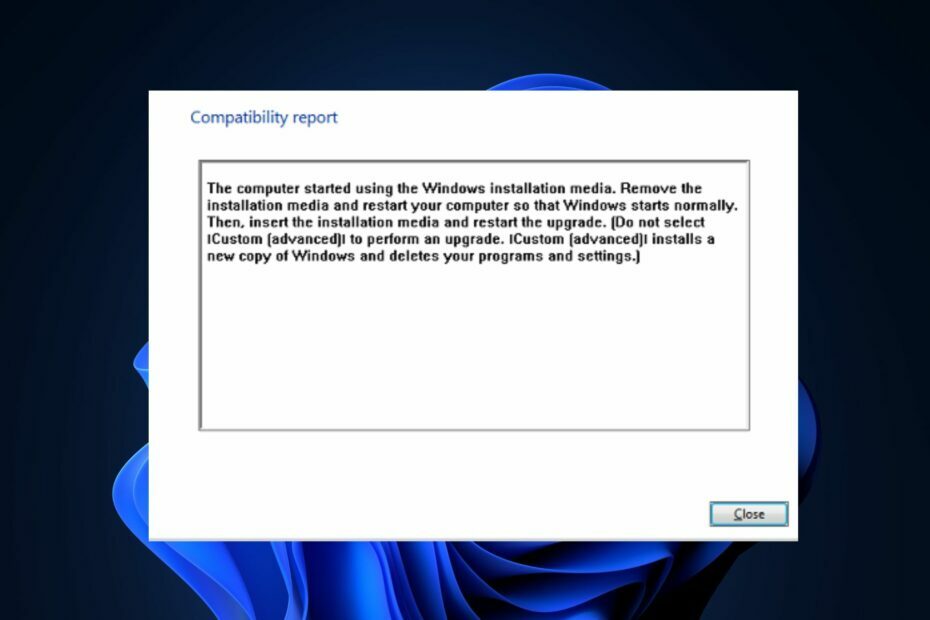
איקסהתקן על ידי לחיצה על הורד את הקובץ
- הורד את DriverFix (קובץ הורדה מאומת).
- נְקִישָׁה התחל סריקה כדי למצוא את כל הדרייברים הבעייתיים.
- נְקִישָׁה עדכן דרייברים כדי לקבל גרסאות חדשות ולהימנע מתקלות במערכת.
- DriverFix הורד על ידי 0 הקוראים החודש.
לאחרונה, חלק מהקוראים שלנו התלוננו על שגיאה במחשב ה-Windows שלהם, המציינת שהמחשב התחיל להשתמש ב- מדיית התקנה של Windows. זה קורה לעתים קרובות כאשר אתה מנסה להתקין או להתקין מחדש את מערכת ההפעלה במחשב האישי שלך.
כאשר אתה רואה הודעה זו, זה אומר שהמחשב מנסה לאתחל מדיית ההתקנה של Windows ולא ממנה
כונן קשיח פנימי. במאמר זה נלמד את הסיבות וכיצד לתקן את השגיאה.- מדוע המחשב התחיל להשתמש במדיית ההתקנה של Windows?
- מה אוכל לעשות אם המחשב התחיל להשתמש במדיית ההתקנה של Windows?
- 1. מחק מפתח רישום
- 2. פרמט את הכונן החיצוני המשמש להתקנה
מניסיון של מספר משתמשים, אם המחשב שלך התחיל להשתמש באמצעי ההתקנה של Windows באופן בלתי צפוי, זה יכול לנבוע מכמה סיבות. להלן כמה מהם:
- לֹא נָכוֹן סדר האתחול - סדר האתחול בהגדרות ה-BIOS או ה-UEFI של המחשב שלך עשוי להיות שגוי. אם מדיית ההתקנה של Windows מוגדרת כהתקן האתחול הראשון, המחשב ינסה לאתחל ממנה במקום מהכונן הקשיח הפנימי.
- מדיה נשלפת מחוברת - ייתכן שהמחשב שלך מוגדר כברירת מחדל לאתחול מדיה נשלפת כגון כונני USB או תקליטורי DVD. אם כל אחת מהמדיה הללו מחוברת למחשב שלך בזמן האתחול, ייתכן שהמערכת תנסה לאתחל מהם.
- מטעין אתחול פגום או פגום - ה מטעין האתחול עלול להינזק או מושחת. זה יכול לקרות מסיבות שונות, כגון כיבוי לא תקין, שגיאות דיסק או זיהומים של תוכנות זדוניות.
- בעיות חומרה או חיבור - במקרים מסוימים, בעיות חומרה או חיבורים פגומים יכול לגרום למחשב לזהות או לתעדף שגוי של התקני אתחול, מה שיוביל להודעת השגיאה.
האמור לעיל הן סיבות נפוצות שמאחורי המחשב התחיל להשתמש במדיית ההתקנה של Windows. הסעיף הבא יספק לך שלבים פשוטים כיצד לתקן את הבעיה.
נסה את הבדיקות המקדימות הבאות לפני השימוש בפתרונות המתקדמים שסופקו לשגיאה זו:
- הפעל מחדש את המחשב.
- בדוק אם יש בעיות חומרה או חיבור.
- נתק את כל ההתקנים ההיקפיים.
- הכנס מחדש את הסוללה של המחשב הנייד שלך - מספר אנשים שמשתמשים מחשבים ניידים אישרו שהתיקון הזה עובד עבורם וזו הסיבה ששווה לנסות את השיטה הזו.
לאחר אישור הבדיקות לעיל, הסעיף הבא יעביר אותך בצעדים מפורטים כיצד לתקן את המחשב שהתחיל להשתמש בשגיאת התקנת המדיה של Windows.
1. מחק מפתח רישום
- הקש על חלונות + ר מפתחות לפתיחת לָרוּץ דו-שיח פקודה. סוּג regedit בתיבת הדו-שיח ולחץ על להיכנס.
- נווט אל מפתח הרישום הבא:
HKEY_LOCAL_MACHINE\SYSTEM\CurrentControlSet\Control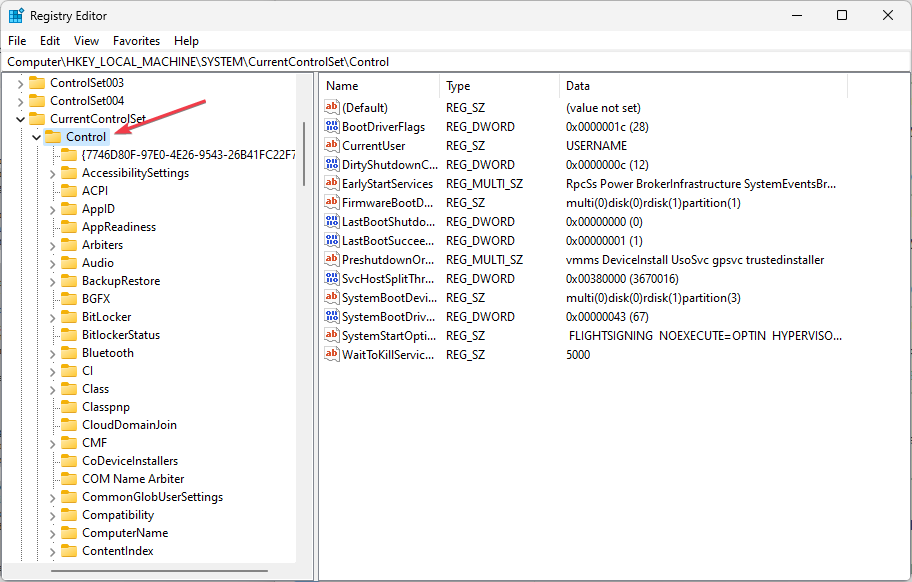
- תחת לִשְׁלוֹט מקש, לחץ לחיצה ימנית על המפתח ששמו MiniNT, ולחץ על הרשאות.
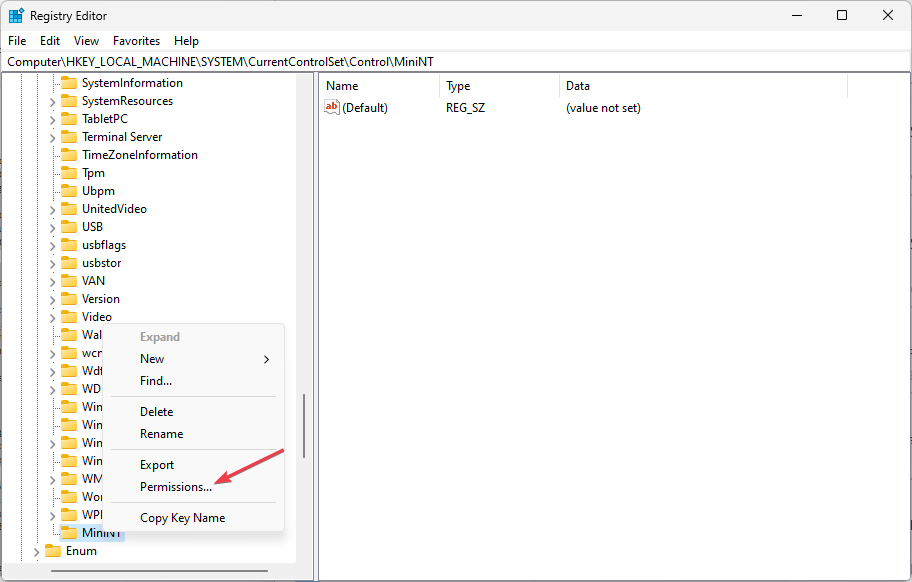
- בחר את שם המשתמש שלך מתחת ל- משתמשים או קבוצות סעיף, בדוק את שליטה מלאה תיבת סימון מתחת הרשאות עבור…, והחל את השינויים שביצעת.

- כעת, לחץ לחיצה ימנית על MiniNT מקש ולחץ על לִמְחוֹק.
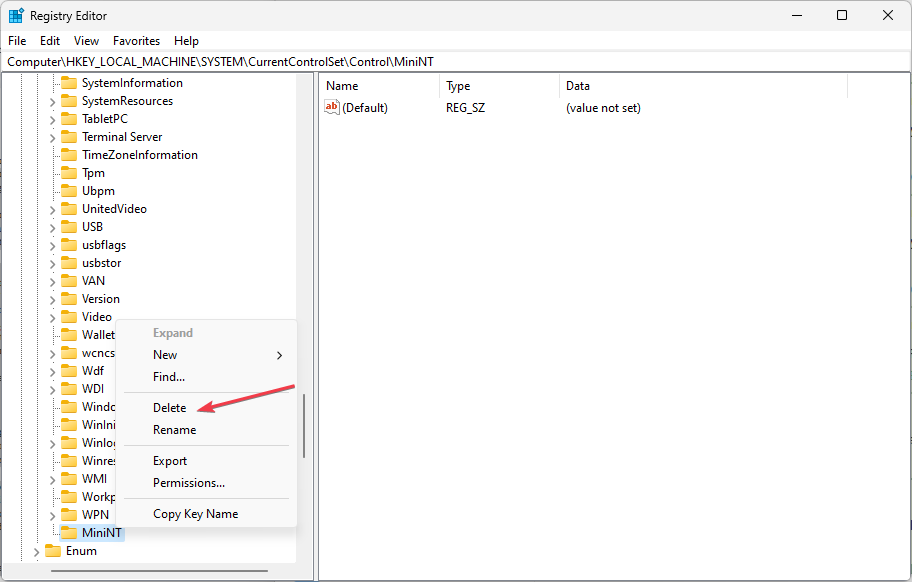
- אשר את תיבת הדו-שיח שתופיע והפעל מחדש את המחשב כדי להחיל את השינויים.
- לבסוף, נסה להתקין את Windows שוב.
אם התחלת את המחשב באמצעות שגיאת התקנת המדיה של Windows תוך כדי ניסיון להתקין את Windows באופן קבוע, תוכל לפתור בעיה זו בקלות על ידי מחיקת מפתח הרישום.
- CAA30194 קוד שגיאה של צוות Microsoft: כיצד לתקן את זה
- שגיאה 1200: כיצד לתקן את בעיית הכניסה הזו של Microsoft
- הפריסה נכשלה עם HRESULT: 0x80073D06 [תיקון]
- עוזר ההעברה של Windows לא עובד? תקן את זה ב-7 שלבים
2. פרמט את הכונן החיצוני המשמש להתקנה
- הכנס את מדיית ההתקנה ואתחל את המחשב.
- הגדר את הגדרות השפה, השעה והתאריך וכו'.
- לאחר מכן, הזן את שלך מפתח הפעלה של Windows. אבל, אם אין לך את זה, לחץ על אין לי מפתח מוצר לְהַלָן.
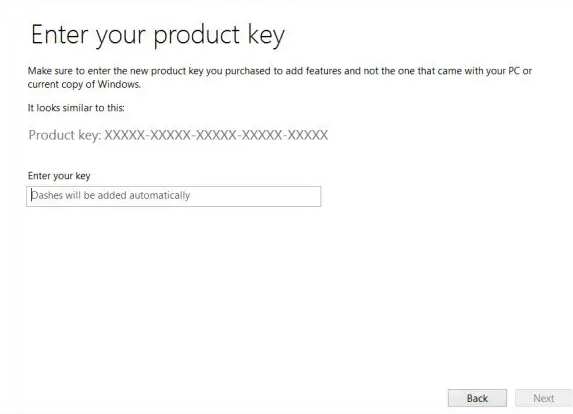
- עקוב אחר תהליך ההגדרה כרגיל עד שתראה את ה איזה סוג התקנה אתה רוצה? מָסָך.
- לאחר מכן. בחר את המותאם אישית אפשרות לבצע א התקנה נקייה.
- כעת תראה את ה איפה אתה רוצה להתקין את ווינדוס? מסך עם המחיצות הפעילות שלך.
- בחר כל אחד עם הזרם קבצי מערכת של מערכת ההפעלה עליו ולחץ על לִמְחוֹק.

- לבסוף, בחר את זה שבו אתה רוצה להתקין את Windows ובצע את ההוראות שעל המסך כדי להשלים את התהליך.
זה אמור לפתור את הבעיה. עם זאת, אם הבעיה נמשכת לאחר ניסיון של שיטות אלה, נסה לבקש סיוע נוסף מטכנאי מקצועי או תמיכה של מיקרוסופט.
לסיוע נוסף, עיין במדריך המפורט שלנו לגבי מה לעשות אם אינך יכול להתקין את Windows על כונן הבזק מסוג USB באמצעות ההגדרה.
אם יש לך שאלות או הצעות, אנא השתמש בסעיף ההערות למטה.
עדיין יש בעיות? תקן אותם עם הכלי הזה:
ממומן
ניתן לפתור כמה בעיות הקשורות לנהגים מהר יותר באמצעות כלי ייעודי. אם אתה עדיין נתקל בבעיות עם הדרייברים שלך, פשוט הורד DriverFix ולהפעיל אותו בכמה קליקים. לאחר מכן, תן לזה להשתלט ותקן את כל השגיאות שלך תוך זמן קצר!


